win7重装系统详细教程,win7电脑系统重装步骤
有时候,当电脑系统变得缓慢、不稳定或出现各种问题时,你可能会渴望一个干净的重新开始。不要担心,重装系统是一个相对简单的过程,可以为你带来新鲜的操作系统体验,让你的电脑焕然一新。现在,让我们一起探索win7重装系统详细教程吧!无论是为了提升性能、解决问题还是纯粹的改变,重装系统都可以帮助你实现这些目标。准备好了吗?那么让我们开始吧!
win7电脑系统重装步骤:
一、一键重装系统前要准备什么
第一步,下载韩博士https://www.hanboshi.com/reset/到电脑。
第二步,启动前需要关闭第三方杀毒软件以及防火墙,重要文件需提前备份。
二、韩博士如何一键重装系统
1.双击打开韩博士装机大师,接着选择“开始重装”。
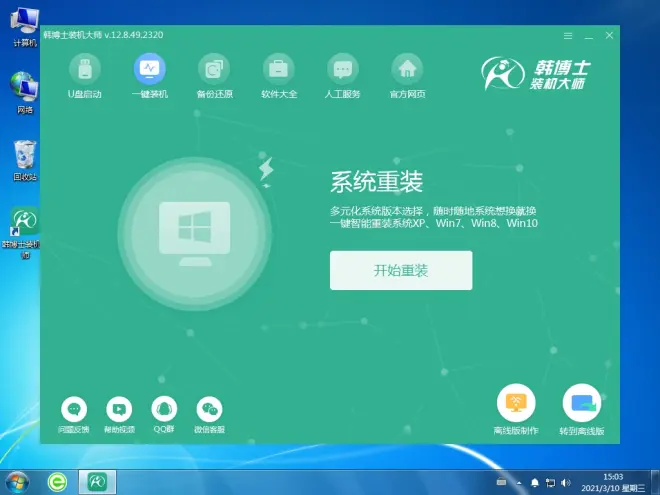
2. 系统进入“环境监测”,检测完成后,再点击“下一步”。

3. 选择合适的win7文件,进行下载并安装。
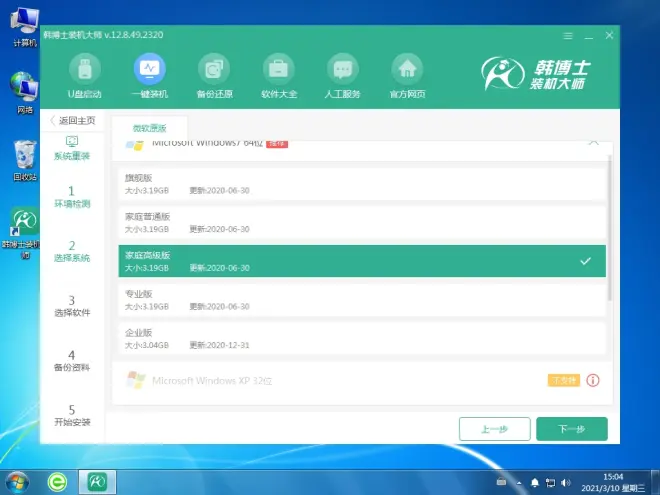
4. 开始下载系统文件,这个步骤需要耗费一点时间,但无需手动,耐心等待完成下载即可。
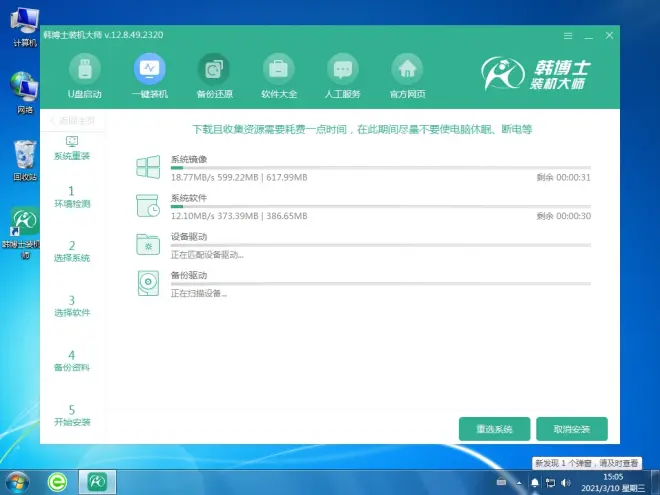
5. 系统进入部署安装环境,耐心等待部署完成,再点击“立即重启”。
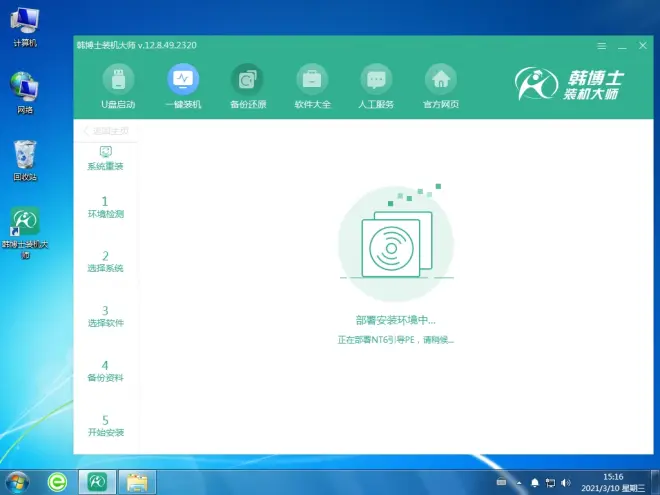
6. 用键盘“↑”“↓”方向键选择第二项,并按回车键进入PE系统。
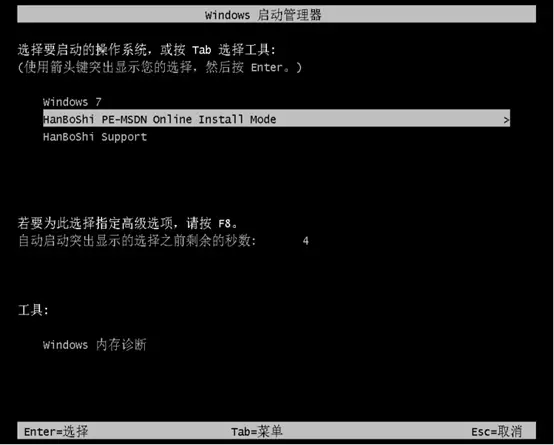
7. 进入PE界面,接着开始安装win7系统,这个过程也不需要手动操作,等待安装完成后,点击“立即重启”。
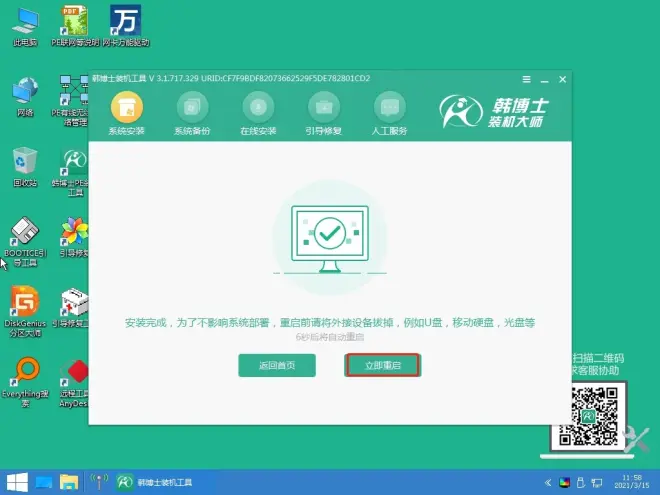
8. 重启电脑后,出现win7桌面,证明此次韩博士安装系统完毕。
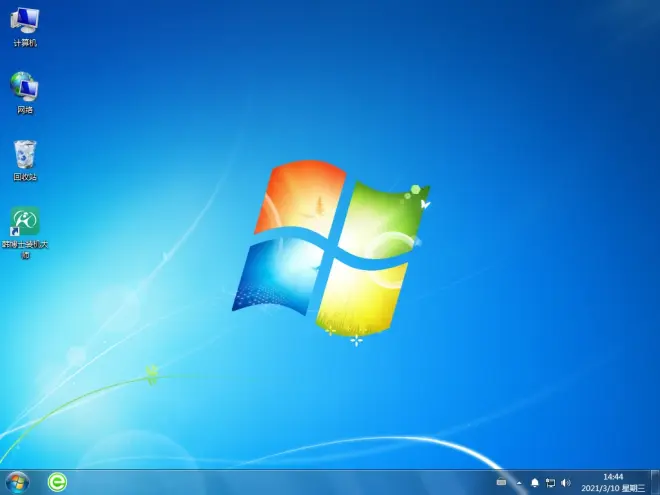
通过win7重装系统详细教程,你可以解决系统的各种问题,提升电脑的性能和稳定性。无论是恢复速度、清除垃圾文件还是重新配置系统设置,重装系统都可以给你一个全新的起点。如果你不懂如何重装,请寻求韩博士一键智能重装的帮助哦!韩博士的重装方法,让你的电脑焕发出新的活力!

